Comment lancer des applications instantanément avec Wox sous Windows

Découvrez comment utiliser Wox pour lancer vos applications, exécuter des commandes et plus encore, instantanément.
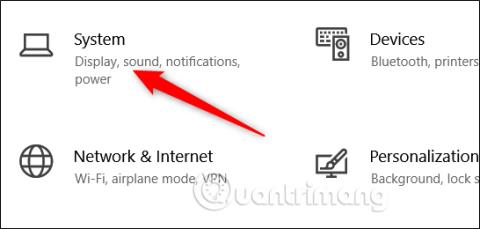
La chronologie Windows développe la vue des tâches pour afficher l'historique des activités sur votre PC ou même sur d'autres appareils si la synchronisation est activée. Parfois, Microsoft affiche des suggestions sur la chronologie. Si vous n'aimez pas, vous pouvez masquer ces suggestions.
Vous pouvez désactiver complètement la fonctionnalité Timeline si vous le souhaitez, mais cet article vous montrera comment continuer à utiliser Timeline et désactiver les suggestions de Timeline.
Comment masquer les suggestions sur Timeline Windows 10
Appuyez sur la touche Windows + I pour ouvrir l' application Paramètres et cliquez sur Système .
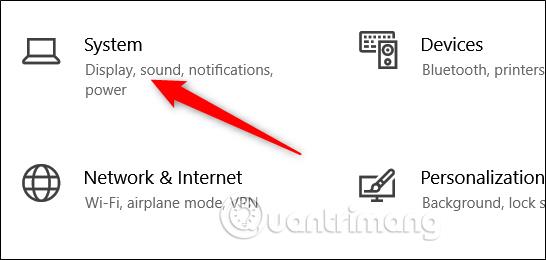
Sur le côté gauche de la page Système, sélectionnez l' onglet Multitâche . Sur la droite, dans la section Chronologie, désactivez « Afficher occasionnellement des suggestions dans votre chronologie ».
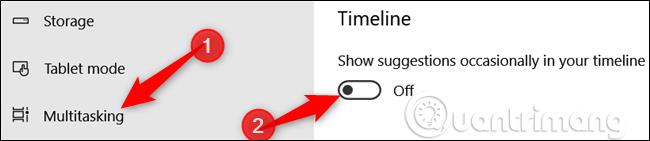
Ça y est, la suggestion n'apparaîtra plus sur votre Timeline. Si vous souhaitez afficher à nouveau des suggestions, suivez les étapes ci-dessus et réactivez l' option Afficher les suggestions de temps en temps dans votre chronologie .
Je vous souhaite du succès !
En savoir plus :
Découvrez comment utiliser Wox pour lancer vos applications, exécuter des commandes et plus encore, instantanément.
Découvrez comment créer un cercle jaune autour du pointeur de la souris pour le mettre en surbrillance sur Windows 10. Suivez ces étapes faciles pour améliorer votre expérience utilisateur.
Découvrez pourquoi l
Sous Windows 11, configurez facilement des raccourcis pour accéder rapidement à des dossiers spéciaux dans votre menu Démarrer.
Découvrez comment résoudre l
Découvrez comment utiliser un disque dur externe avec un Chromebook pour transférer et stocker vos fichiers en toute sécurité. Suivez nos étapes pour un usage optimal.
Dans ce guide, vous apprendrez les étapes pour toujours utiliser une adresse MAC aléatoire pour votre adaptateur WiFi sous Windows 10. Optimisez votre sécurité en ligne!
Découvrez comment désinstaller Internet Explorer 11 sur Windows 10 pour optimiser l'espace de votre disque dur.
Découvrez comment utiliser Smart Defrag, un logiciel de défragmentation de disque dur gratuit et efficace, pour améliorer les performances de votre ordinateur.
Le moyen le plus simple de déverrouiller du contenu et de protéger tous les appareils avec un VPN crypté est de partager la connexion VPN via un point d








